Anuncio
Cuando a menudo tiene que acceder a diferentes computadoras, no puede confiar en la recuperación de la sesión para recargar todos sus enlaces favoritos. Además, sus marcadores no estarán allí. Si no puede sincronizar esta información o si es demasiado flojo para llevarla con una memoria USB, hay una opción más.
Una solución simple es crear una página de inicio de navegador personalizada. Puedes agregar todos tus enlaces favoritos a esa página y abrirlos donde sea que estés. Todo lo que tienes que recordar es la URL de esa página.
En este artículo, describiré 3 sitios web que ofrecen la mejor página de inicio de Internet personalizable.
Estoy seguro de que la mayoría de ustedes tiene una cuenta de Gmail. Bueno, en ese caso no necesita crear una nueva cuenta con 3x3Links porque le permite iniciar sesión con su cuenta de Google.
Después de iniciar sesión, presione> Personalizar. Debe ingresar manualmente todas las URL que desea agregar, pero es fácil. También puede crear nuevas carpetas para ordenar sus enlaces. 3x3Links buscará automáticamente los logotipos del sitio web, pero puede personalizarlos.
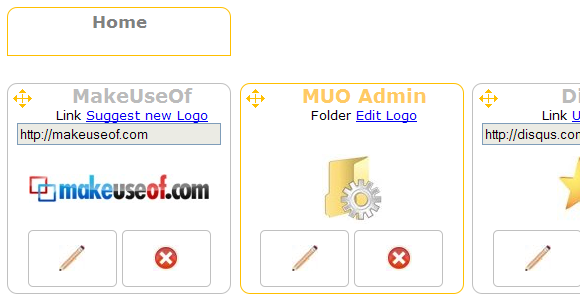
Para mover enlaces, por ejemplo, a una carpeta, haga clic en ellos en su esquina superior izquierda y arrástrelos a la ubicación deseada. Aparecerá un menú y tendrás que elegir una acción. Desafortunadamente, cuando intentas mover enlaces, cambian automáticamente de posición con otros enlaces, en lugar de mover todo lo demás una posición más abajo.
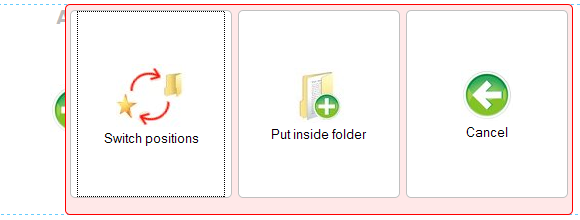
Cuando necesite agregar muchos enlaces en su página de inicio de Internet, puede ser más fácil cambiar de grilla a> vista de la lista y haz tus cambios allí. La selección para cambiar entre la cuadrícula y la vista de lista se encuentra en la parte superior derecha de la página. Sin embargo, no hay una manera fácil de organizar sus enlaces en la vista de lista.
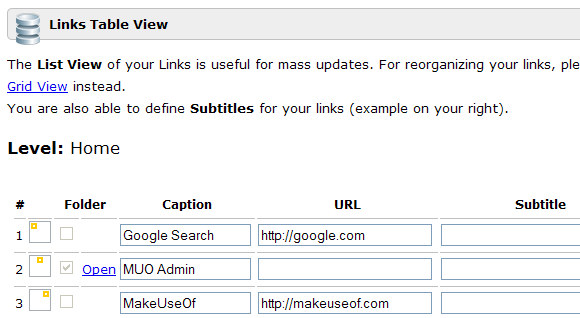
Una vez que haya terminado de editar, haga clic en> Finalizar personalización en la parte superior derecha y disfruta. Mueve el mouse sobre> Teclas de acceso rápido para aprender algunos atajos. En> Opciones puede ajustar el aspecto de su página, hacer que los enlaces se abran en una nueva pestaña o exportar sus datos.
Así es como puede verse el resultado:
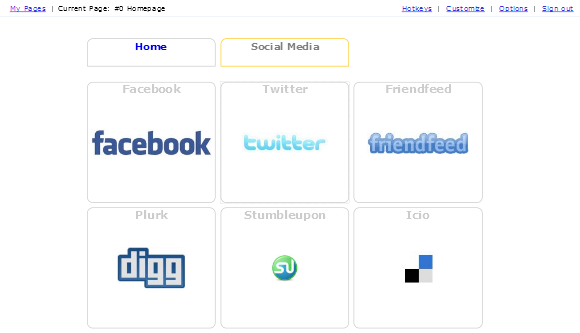
Una vez que complete el proceso de registro, aterrizará en su página personal Only2Clicks. Para ingresar su primer marcador, haga clic en> Añadir enlace botón en la esquina superior izquierda, ingrese los detalles y haga clic en> Enviar. Only2Clicks preparará una instantánea automática de la página que ha agregado. Alternativamente, puedes subir tu propia imagen.
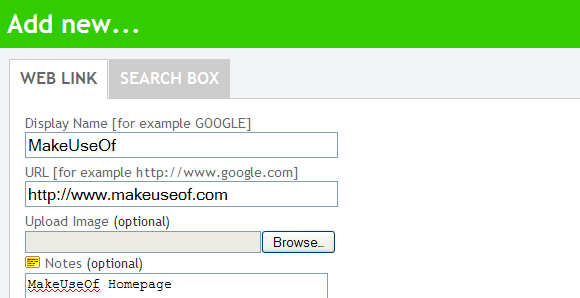
Puede ordenar sus marcadores alfabéticamente en orden ascendente o descendente o puede arrastrarlos y soltarlos. Arrastrar y soltar funciona de forma intuitiva y es mucho mejor que lo que hemos visto para 3x3Links. Asegúrese de tomar la entrada por su barra de menú superior para arrastrar y soltar.
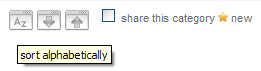
Para mover un marcador a una categoría diferente, mueva el mouse sobre el ícono del lápiz en la esquina superior derecha de la entrada y un menú con las opciones Copiar, movery Editar vendrá

Puede editar sus categorías, cambiar su orden de clasificación, eliminar categorías o agregar nuevas haciendo clic en el icono de la carpeta al final de su lista de categorías.

Only2Clicks admite la importación y exportación de marcadores. Sin embargo, la importación de mis marcadores tomó una eternidad y dejé el proceso prematuramente. Luego descubrí que muchos de los marcadores, incluidas las carpetas (categorías) ya se habían agregado, lo que creó un gran desastre. Desafortunadamente, no tienes la oportunidad de hacer una selección.
Aquí hay una vista previa de una página de inicio de Internet completa con la máscara Noir:
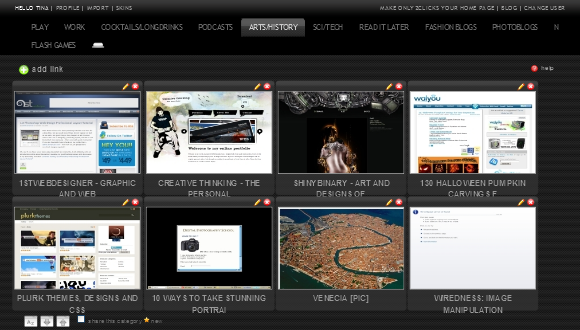
Después de registrarse, se le dirige a la página donde puede administrar sus grupos y enlaces. Es sencillo, solo haga clic en> + para un nuevo enlace, ingrese el nombre del sitio, la URL y haga clic en> Añadir. Para editar una entrada, haga clic en el icono de la pequeña rueda a su derecha. Puede habilitar actualizaciones y cambiar el color o eliminar el marcador. Para agregar un nuevo grupo, simplemente agregue su nombre en el campo de texto en la parte superior y haga clic en> Crear.
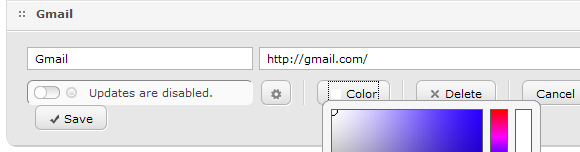
Una gran ventaja de start.io es que puede importar sus marcadores existentes. En Firefox, el archivo HTML que contiene sus marcadores se encuentra en su carpeta de perfil. Aparecerá un sitio con todos los enlaces de sus marcadores y puede marcar las casillas de enlaces que desea agregar. Cuando termine, haga clic en> Agregar enlaces en el fondo.
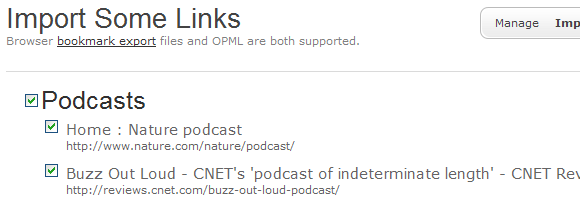
Una vez que el sitio contiene todos los enlaces deseados, puede centrarse en la apariencia. Dentro de> Configuraciones > Diseños encontrarás varios diseños para elegir o eventualmente podrás subir un> Personalizado diseño. En este punto, la opción personalizada no parece estar funcionando. Dentro de> Cuenta puede seleccionar un color de fondo personalizado para su página start.io.
Esta es una vista previa de la página completa de mi página start.io usando el diseño Edición:
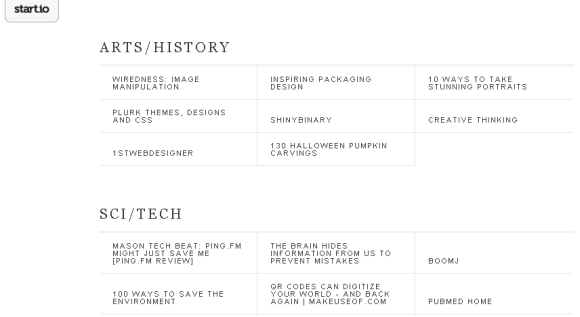
Anteriormente hemos cubierto otras páginas de inicio de Internet. Eche un vistazo a estos artículos seleccionados para obtener aún más opciones:
- Cómo configurar la página de inicio de tu navegador en 5 navegadores Cómo configurar la página de inicio de tu navegador en 5 navegadores Lee mas por Simon
- 12 Impresionantes lectores de páginas compartidos con nosotros 12 Impresionantes lectores de páginas compartidos con nosotros Lee mas por Justin
- Los 4 mejores sitios para acceder a sus enlaces favoritos desde una página Los 4 mejores sitios para acceder a sus enlaces favoritos desde una página Lee mas por Nancy
- Por qué decidí hacer de Google mi página de inicio y nunca miré hacia atrás Por qué decidí hacer de Google mi página de inicio y nunca miré hacia atrás Lee mas por Justin
¿Qué utilizas como página de inicio?
Créditos de imagen: emilbacik
Tina ha estado escribiendo sobre tecnología de consumo durante más de una década. Tiene un Doctorado en Ciencias Naturales, un Diploma de Alemania y una Maestría en Suecia. Su formación analítica la ha ayudado a sobresalir como periodista tecnológica en MakeUseOf, donde ahora gestiona la investigación y las operaciones de palabras clave.


